- โปรแกรมฟรี EaseUS
- Data Recovery Wizard Free
- Todo Backup Free
- Partition Master Free
Suchat updated on Jul 02, 2025 to การกู้คืนข้อมูลจากฮาร์ดไดรฟ์
CMD อีกชื่อว่า Command Prompt / cmd.exe มีอยู่ในระบบปฏิบัติการ Windows เกือบทุกรุ่น ใช้ในการป้อนคำสั่งเฉพาะเจาะจง ผู้ใช้สามารถแก้ไขปัญหาบางอย่างของ Windows ได้ด้วยตนเอง การรู้คำสั่ง CMD ที่เป็นประโยชน์จะช่วยให้คุณสามารถควบคุมคอมพิวเตอร์ Windows ของคุณได้มากขึ้น
"ฉันกำลังหาวิธีการกู้คืนไฟล์บางรูปที่ลบจาก SanDisk SD card 64GB โดยไม่เสียค่าใช้จ่าย ฉันได้ยินว่า การใช้ CMD อาจได้ผล แต่ฉันควรเริ่มจากตรงไหนดีล่ะ?
ผู้ใช้ถามคำถามนี้ในฟอรัมที่สงสัยว่าจะกู้คืนการ์ด SD โดยใช้ CMD ได้อย่างไร หากคุณมีคำถามเดียวกัน, บทความนี้คุณจะได้รับคำตอบ
Attrib Command คืออะไร?
บางสถานการณ์ memory card ไม่แสดงไฟล์ใด, หายไปที่ไหนสักแห่งหรือหายไปอย่างไร้ร่องรอย ขณะที่ข้อมูลส่วนใหญ่จะถูกลบหรือเสียหาย สาเหตุที่ไฟล์ใน SD card หายไป จะบอกได้ถึงความเป็นไปได้ว่า attrib command จะสามารถนำไฟล์กลับมาได้หรือไม่ คำสั่ง attrib command นั้นถูกออกแบบมาเพื่อแสดง, ตั้งค่า, หรือลบค่าที่กำหนดให้กับไฟล์หรือไดเร็กทอรี Microsoft ให้คำอธิบายทั้งหมดของ attrib command, พร้อมกับบางตัวอย่างไว้แล้ว
พูดง่าย ก็คือ โดยปกติแล้ว attrib command ใช้ในการ แสดงไฟล์ที่ถูกซ่อน ใน SD card / การ์ดหน่วยความจำที่ถูกไวรัสโจมตี หากคุณลบไฟล์หรือภาพถ่ายออกจากการ์ด SD โดยไม่ได้ตั้งใจหรือฟอร์แมตโดยไม่มีการสำรองข้อมูล ไม่มีทางจะกู้คืนไฟล์จาก SD card โดยใช้ CMD ที่มากับ Windows เมื่อใดก็ตามที่คุณต้องการขอความช่วยเหลือโปรแกรมกู้คืนข้อมูล.
วิธีที่ 1. กู้คืนไฟล์ที่ถูกลบจากการ์ดหน่วยความจำโดยใช้โปรแกรมกู้คืนข้อมูล.
เพื่อให้ได้อัตราความสำเร็จสูงในการกู้คืนไฟล์ที่ถูกลบจากการ์ด SD ที่ถูกฟอร์แมตนั้น โปแรกมที่ใช้ในการกู้คืน SD card ของผู้บริการเป็นสิ่งที่เราอยากแนะนำให้คุณทดลอง EaseUS Data Recovery Wizard สามารถทดแทนบทบาทการทำงานของ attrib command ในการเรียกแสดงไฟล์ที่ถูกซ่อนได้อย่างสมบูรณ์แบบ
ไม่เหมือนกับคำสั่ง CMD ที่ต้องการทักษะทางด้านคอมพิวเตอร์ โปรแกรมกู้คืนข้อมูล EaseUS ได้รับการออกแบบมาสำหรับผู้ใช้ทุกระดับ ด้วยรูปแบบการใช้งานที่ง่าย และฟังก์ชั่นเสริมมากมาย
下载按钮
วิดีโอสอนการกู้คืนไฟล์ที่ถูกลบจากการ์ดหน่วยความจำ SD
ความเชี่ยวชาญในการกู้คืนข้อมูลทุกประเภทของปัญหาการสูญหายของข้อมูล ที่รวมถึงการลบ, การฟอร์แมต, พาร์ติชัน เสียหาย, RAW และปัญหาอื่น ๆ ที่ทำให้ไม่สามารถเข้าถึงได้
ขั้นตอนที่ 1. ขั้นตอนที่ 1 เรียกใช้ EaseUS Data Recovery Wizard และเลือกฮาร์ดดิสก์ไดรฟ์หรือฮาร์ดไดรฟ์ภายนอกที่มีไฟล์สูญหายหรือถูกลบ คลิก "Scan" เพื่อเริ่มสแกนข้อมูลและไฟล์ที่สูญหาย

ขั้นตอนที่ 2. สแกนเพื่อค้นหาข้อมูลฮาร์ดไดรฟ์ที่สูญหายทั้งหมด EaseUS จะสแกนไดรฟ์ที่เลือกและค้นหาไฟล์ที่สูญหายทั้งหมด รวมถึงข้อมูลที่มีและข้อมูลที่ซ่อนอยู่ทั้งหมด

ขั้นตอนที่ 3. ดูตัวอย่างและกู้คืนข้อมูลและไฟล์ในฮาร์ดไดรฟ์ที่สูญหาย หลังจากดูตัวอย่างแล้ว โปรดเลือกไฟล์ที่ต้องการซึ่งสูญหายในไดรฟ์ และคลิก"Recover"(กู้คืน) เพื่อบันทึกไว้ในตำแหน่งที่ปลอดภัยบนพีซีของคุณ หรืออุปกรณ์จัดเก็บข้อมูลภายนอกอื่น

วิธีที่ 2. วิธีการกู้คืนไฟล์ที่ซ่อนจากการ์ดหน่วยความจำโดยใช้ CMD
หากไฟล์ของคุณหายไปจากการ์ดหน่วยความจำหายโดยไม่มีเหตุผลแน่ชัด อาจเป็นไปได้ว่าไฟล์เหล่านั้นถูกซ่อนไว้ โดยปกติแล้ว ตัวการมักจะเป็นพวกไวรัส, มัลแวร์,โปรแกรมเข้ารหัส หรือ พฤติกรรมอื่นของตัวระบบ การ update ของ Windows เอง, การติดตั้งใหม่, และอื่น ๆ คุณสามารถที่จะยกเลิกไฟล์และโฟลเดอร์ที่ถูกซ่อน โดยใช้บรรทัดคำสั่งต่อไปนี้ ทำให้ไฟล์และโฟลเดอร์ทั้งหมดปรากฎขึ้นมาตามตำแหน่งเดิม ตามที่คุณสั่งงาน
ขั้นตอนที่ 1.ใช้เครื่องอ่านการ์ดเชื่อมต่อกับการ์ดหน่วยความจำที่คุณลบไฟล์ เข้ากับคอมพิวเตอร์ Windows สมมติว่าอักษรระบุไดรฟ์ของการ์ดปรากฏ คือ "G"
ขั้นตอนที่ 2.กดปุ่ม "Windows" + "R" , พิมพ์ "cmd" ในกล่องค้นหา แล้วกด Enter ตอนนี้ cmd.exe ถูกเรียกใช้งานแล้ว
ขั้นตอนที่ 3.พิมพ์คำสั่งแรกตามนี้ chkdsk G: /f จากนั้นกด Enter (แทนที่ G ด้วยอักษรระบุไดรฟ์ของการ์ดหน่วยความจำของคุณ), พิมพ์ Y เพื่อให้คำสั่งดำเนินการต่อ หากมีการถามให้ตอบ
คุณอาจพบข้อความแสดงข้อผิดพลาดที่แจ้งว่า, คุณมีสิทธิ์ไม่เพียงพอ เพราะคุณไม่ได้รับอนุญาตจากผู้ดูแลระบบ
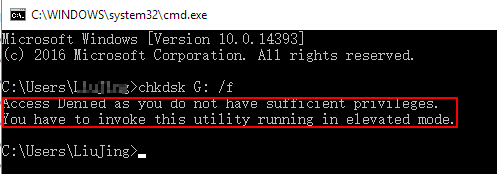
อีกวิธีหนึ่งคือ กดปุ่ม "Windows + X" แล้วเลือก Command Prompt (Admin) เพื่อเปิด Command Prompt และพิมพ์คำสั่ง chkdsk นี้

ขั้นตอนที่ 4. พิมพ์ G: (อักษรระบุไดรฟ์) อีกครั้งเพื่อกลับไปเริ่มต้นใหม่อีกครั้ง
ขั้นตอนที่ 5. พิมพ์ G:\>attrib -h -r -s /s /d *.* คำสั่ง attrib นี้ จะกู้คืนทุกสิ่งที่คุณมองไม่เห็นจากการ์ดหน่วยความจำ
คำอธิบายไวยากรณ์:
- –h ล้างการซ่อนไฟล์
- –r ล้างการกำหนดให้อ่านได้เท่านั้น (เขียนทับไม่ได้)
- –s ล้างการกำหนดรูปแบบระบบ
- / s ให้นำรูปแบบการกำหนดค่า และตัวเลือกคำสั่งต่างๆ ให้ตรงกับไฟล์ที่อยู่ในไดเร็กทอรีปัจจุบันและไดเร็กทอรีย่อยทั้งหมด
- /d ให้นำรูปแบบการกำหนดค่า และตัวเลือกคำสั่งต่างๆ ไปใช้กับไดเร็กทอรี
หลังจากล้างการป้องกันการกำหนดค่า attrib ของไฟล์แล้ว คุณควรจะเห็นโฟลเดอร์ใหม่อย่างน้อยหนึ่งโฟลเดอร์ปรากฏในการ์ด SD อีกครั้ง
วิธีที่ 3. กู้คืนไฟล์ที่ซ่อนโดยใช้ทางเลือกอื่นแทน CMD
การป้อนคำสั่งรายบรรทัดด้วยตนเองนั้น เหมาะสำหรับผู้เชี่ยวชาญด้านคอมพิวเตอร์เนื่องจากคำสั่งที่ไม่ถูกต้องอาจทำให้เกิดปัญหาที่รุนแรงขึ้นได้ ดังนั้นเพื่อความปลอดภัยและการใช้งาน เราขอแนะนำให้คุณลองใช้คำสั่งอัตโนมัติแทน, EaseUS Tools M เป็นเครื่องมือที่ใช้งานได้จริงที่ช่วยให้คุณสามารถตรวจสอบและแก้ไขข้อผิดพลาดของระบบไฟล์ เปิด/ปิดการป้องกันการเขียนและการอัปเดตระบบได้ด้วยคลิกเดียว แทนการพิมพ์บรรทัดคำสั่งที่ซับซ้อน
ทำตามขั้นตอนง่าย ด้านล่างนี้ แสดงไฟล์ที่ซ่อนอยู่ด้วยโปรแกรมแบบแก้ไขได้ด้วยคลิกเดียว
ขั้นตอนที่ 1. ขั้นตอนที่ 1 เรียกใช้ EaseUS Data Recovery Wizard และเลือกฮาร์ดดิสก์ไดรฟ์หรือฮาร์ดไดรฟ์ภายนอกที่มีไฟล์สูญหายหรือถูกลบ คลิก "Scan" เพื่อเริ่มสแกนข้อมูลและไฟล์ที่สูญหาย

ขั้นตอนที่ 2. สแกนเพื่อค้นหาข้อมูลฮาร์ดไดรฟ์ที่สูญหายทั้งหมด EaseUS จะสแกนไดรฟ์ที่เลือกและค้นหาไฟล์ที่สูญหายทั้งหมด รวมถึงข้อมูลที่มีและข้อมูลที่ซ่อนอยู่ทั้งหมด

ขั้นตอนที่ 3. ดูตัวอย่างและกู้คืนข้อมูลและไฟล์ในฮาร์ดไดรฟ์ที่สูญหาย หลังจากดูตัวอย่างแล้ว โปรดเลือกไฟล์ที่ต้องการซึ่งสูญหายในไดรฟ์ และคลิก"Recover"(กู้คืน) เพื่อบันทึกไว้ในตำแหน่งที่ปลอดภัยบนพีซีของคุณ หรืออุปกรณ์จัดเก็บข้อมูลภายนอกอื่น

บทความที่เกี่ยวข้อง
-
วิธีกู้ข้อมูลจากฮาร์ดดิสก์เวสเทิร์น ดิจิตอล (Western Digital)/(WD)
![author icon]() Suchat/2025-07-02
Suchat/2025-07-02 -
กู้คืนสื่อที่ถูกลบ android: คุณปิด/ล้างข้อมูลในสื่อเก็บข้อมูลได้หรือไม่
![author icon]() Suchat/2025-07-02
Suchat/2025-07-02
-
แก้ไข CHKDSK ไม่พร้อมใช้งานสำหรับไดรฟ์ RAW/USB/การ์ด SD
![author icon]() Daisy/2024-09-26
Daisy/2024-09-26 -
การติดตั้ง Windows ไม่ตรวจพบ SSD? แก้ไขได้ที่นี่
![author icon]() Daisy/2024-09-27
Daisy/2024-09-27
EaseUS Data Recovery Wizard
กู้คืนข้อมูลที่ถูกลบได้อย่างมีประสิทธิภาพ รวมกู้คืนข้อมูลจากฮาร์ดไดรฟ์ (hard drives) ที่เสียหายหรือถูกฟอร์แมต (format)
ดาวน์โหลดสำหรับ PCดาวน์โหลดสำหรับ Mac